Wenn ChatGPT plötzlich nicht mehr reagiert, stockt oft nicht nur das Gespräch mit ChatGPT selbst. Bei vielen pausiert direkt der berufliche und private Alltag. Ob beim schnellen E-Mail-Entwurf, bei der Ideensuche oder beim Planen des Wocheneinkaufs: Ein Ausfall bringt die gewohnte Effizienz ins Wanken. In diesem Beitrag zeigen wir, welche Ursachen hinter den Störungen stecken können – und welche konkreten Schritte dich schnell zurück zur Funktionalität bringen. Von simplen Browser-Checks bis zur Prüfung von Serverstatus und Cache: Mit unserer Anleitung läuft dein ChatGPT schnell wieder wie gewohnt.
Kurzer Realitätscheck: Ist es wirklich ChatGPT?
Bevor du in die Fehlersuche gehst, lohnt ein schneller Test: Funktionieren andere Websites? Lädt dein Browser Inhalte korrekt? Stottert auch dein WLAN?
Denn: Nicht jede vermeintliche Störung bei ChatGPT liegt tatsächlich am Dienst selbst. Häufig verursacht eine instabile Internetverbindung, ein fehlerhafter DNS-Cache oder eine falsche Systemzeit das Problem.
Typische Indikatoren, dass der Fehler nicht bei ChatGPT liegt:
- Andere Seiten laden ebenfalls langsam oder gar nicht
- Online-Videos puffern ungewöhnlich oft
- Dein Gerät zeigt „Kein Internet“ trotz aktivem WLAN
Unser Tipp: Öffne eine neutrale Seite wie www.google.com. Wenn diese ebenfalls nicht lädt, liegt das Problem lokal bei dir.
Serverprobleme bei OpenAI? So findest du es heraus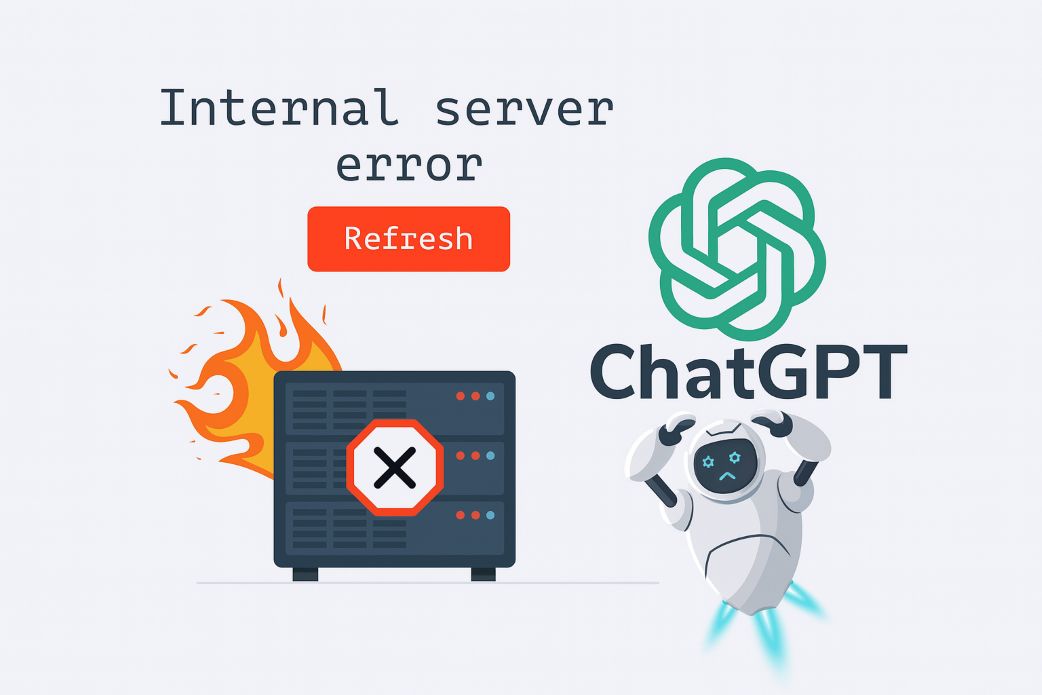
Selbst große Plattformen wie ChatGPT haben gelegentlich Ausfälle. OpenAI stellt dafür einen öffentlichen Statusmonitor bereit: status.openai.com.
Dort siehst du in Echtzeit, ob Störungen bei der API, beim Login oder bei bestimmten Regionen vorliegen. Auch geplante Wartungen werden hier angekündigt.
Was du hier prüfen solltest:
| Bereich | Bedeutung |
| API | ChatGPT selbst, Kernfunktionen |
| Authentifizierung | Login-Probleme |
| Labs & Playground | erweiterte Tools und Testumgebungen |
Wenn dort alles grün ist, liegt der Fehler vermutlich bei dir – weiter zum nächsten Schritt.
Lokale Fehlerquellen systematisch ausschließen
Viele der häufigsten Ursachen lassen sich direkt auf deinem Gerät beheben. Dazu zählen fehlerhafte Browserdaten, veraltete App-Versionen oder Netzwerkprobleme.
Diese Punkte solltest du nacheinander prüfen:
- Browser-Cache löschen: Cookies, lokale Speicherreste und JS-Fehler können ChatGPT blockieren
- Inkognito-Modus testen: Damit lässt sich ein Add-on-Fehler ausschließen
- Gerät neustarten: Klingt banal, behebt aber viele Verbindungsprobleme
- VPN ausschalten: Einige IP-Adressen werden von OpenAI geblockt
- DNS-Cache leeren: Alte Routinginformationen können zu Ladefehlern führen
👉 Besonders der DNS-Cache wird oft übersehen. Unter Windows geht das über ipconfig /flushdns im CMD-Fenster.
ChatGPT lädt – aber reagiert nicht?
Ein häufiges Szenario: Die Oberfläche von ChatGPT lädt ganz normal, aber deine Eingabe wird ignoriert oder hängt. In solchen Fällen liegt meist ein Problem mit dem JavaScript-Rendering oder dem Session-Token vor.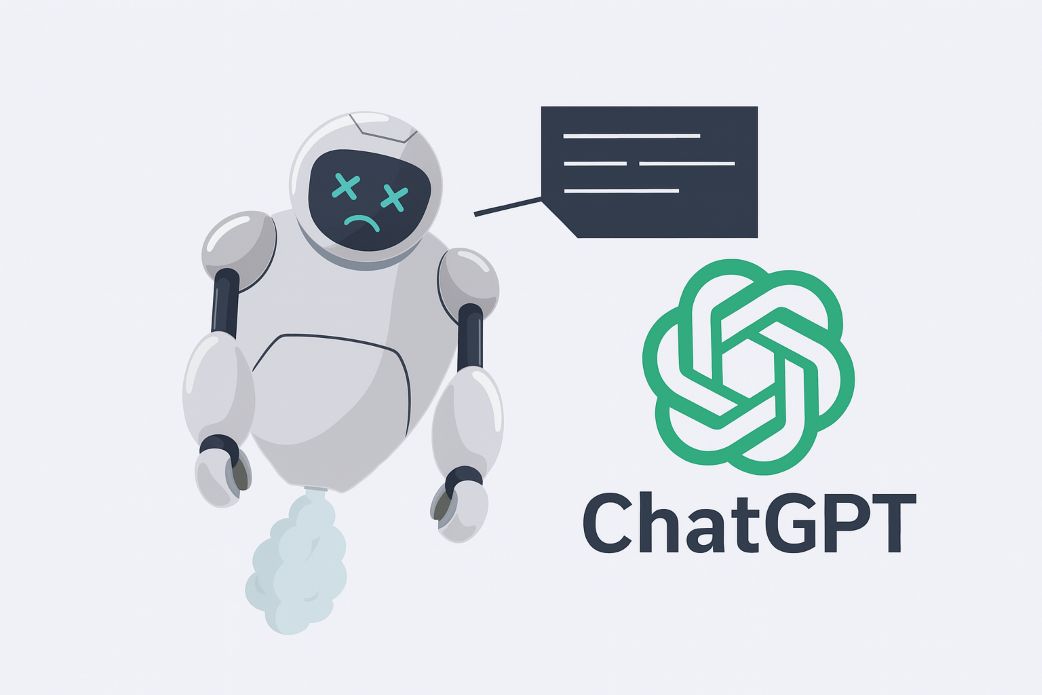
Praktische Tipps zur Fehlerbehebung:
- Einmal komplett abmelden und wieder einloggen
- Browserfenster aktualisieren (Strg + F5)
- JavaScript aktivieren und Werbeblocker deaktivieren
- Sprache auf „Englisch“ setzen und erneut testen (hilft bei regionalen UI-Fehlern)
Falls du die mobile App nutzt, deinstalliere sie komplett und installiere sie aus dem offiziellen Store neu – das ersetzt beschädigte Installationspakete.
Konto- oder IP-Probleme: Wenn du blockiert wurdest
Manche Nutzer:innen berichten davon, dass sie beim Öffnen von ChatGPT die Meldung „Access Denied – Error Code 1020“ oder „You’ve been blocked“ erhalten. Dahinter steckt meist eine Firewall-Regel oder ein Geo-IP-Block.
Was du tun kannst:
- IP-Adresse wechseln (z. B. durch Neustart des Routers)
- VPN deaktivieren oder Standort ändern
- Support kontaktieren, wenn du dauerhaft blockiert bist
- Browser wechseln – Safari und Firefox zeigen seltener IP-Fehler
👉 Wichtig: Verwende keine inoffiziellen Plugins oder Add-ons – diese führen häufig zu Sperrungen durch OpenAI.
Letzte Option: Der Weg über den OpenAI-Support
Wenn alle Maßnahmen nicht helfen, bleibt nur der direkte Kontakt mit dem OpenAI-Support. Logge dich in dein Konto ein und nutze das Chat-Symbol unten rechts auf https://help.openai.com. Formuliere deine Anfrage präzise:
- Wann ist der Fehler aufgetreten?
- Welche Geräte/Betriebssysteme sind betroffen?
- Welche Maßnahmen hast du bereits ausprobiert?
Je konkreter du wirst, desto schneller kann dir geholfen werden.
So bleibt ChatGPT verlässlich nutzbar
Hast du dein Problem lösen können? Die meisten Ausfälle lassen sich schnell und einfach beheben, dank gezielter Eingrenzung der Problemquellen. Unsere Anleitung erspart dir das Rätselraten. In der Praxis liegt der Fehler häufiger beim lokalen Setup als am Dienst selbst. Mit ein paar Standardchecks lässt sich fast jede Fehlfunktion beseitigen. Und: Wer regelmäßig Cache und Apps pflegt, hat auch langfristig weniger Probleme mit ChatGPT – und ist seltener von ChatGPT Störungen betroffen.












